Creare automaticamente i solidi in base alla quantità desiderata di dettagli.
Se possibile, il risultato sarà un solido. Se le superfici non possono essere unite, il risultato sarà una superficie.

|

|
| Mesh
|
Superficie creata dalla mesh
|
Le superfici create con ScanTo3D sono composte da patch (idealmente a quattro lati). I gruppi di patch formano aree sulle superfici. Le linee di funzione formano i contorni tra le aree.
| Linee di funzione = arancione
Delimitazioni di patch = nero
Estremità delle linee di funzione = cerchi rossi
|
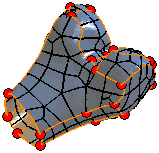
|
Idealmente le linee di funzione sono situate nel punto in cui la curvatura della mesh passa tra un contatto attraverso la relazione tangente. Per esempio, su un bordo raccordato che separa due lati di un cubo.
Le linee di funzione possono essere modificate nel PropertyManager Creazione automatica superfici per estrarre altre superfici. Le linee possono essere create ed eliminate oltre a spostare le linee e i vertici.
Per creare automaticamente i solidi: